windows系统提示您的账户已被停用该怎么办?
摘要:有时候我们电脑创建了超级用户之后,下一次重启,超级用户权限由于过高,会自动停用掉我们电脑的administrator用户,所以打开电脑的时候...
有时候我们电脑创建了超级用户之后,下一次重启,超级用户权限由于过高,会自动停用掉我们电脑的administrator用户,所以打开电脑的时候,会弹出“您的账户已被停用,请向系统管理员咨询”的错误提示,登录不了系统。
1、重启电脑,按【F8】,进入安全模式,选择【带命令行的安全模式】,然后输入【c:windowssystem32compmgmt.msc】命令,点击确定进入【计算机管理界面】
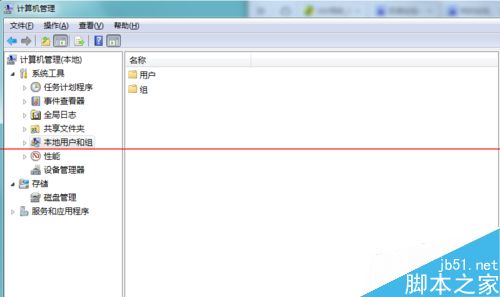
2、上面是电脑进不去系统的情况下使用安全模式打开,若电脑可以进入系统,则可直接右键点击桌面计算机,选择【管理】
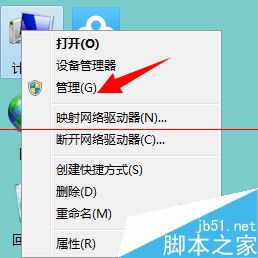
3、进入计算机管理界面,依次点击【本地用户和组】【用户】
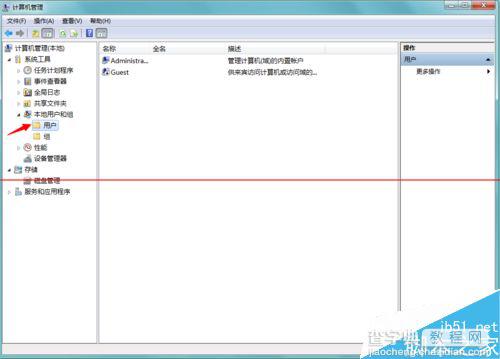
4、在右方用户列表中,右键点击【administrator】选择属性选项

5、进入用户属性对话框,将【账号已停用前方勾取消】,然后点击驱动
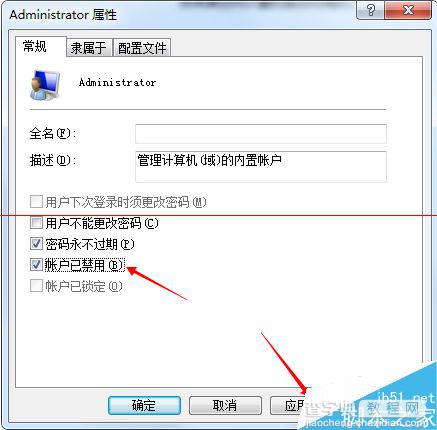
6、设置完成,注销电脑,重新启动,问题解决
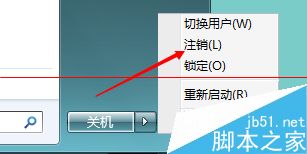
【windows系统提示您的账户已被停用该怎么办?】相关文章:
★ WinXP系统提示werfault.exe应用程序错误该怎么办?
★ win7系统开机蓝屏错误代码0x00000040该怎么办?
★ win10点击开始菜单中的metro图标没反应该怎么办?
